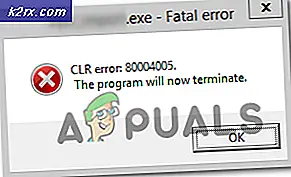Hvad er kdbsync.exe, og skal jeg slette det?
Nogle Windows-brugere er uklare om kdbsync.exe er en ægte proces eller ikke efter at have bemærket en opstartsfejl tilknyttet den ved hver systemstart. Andre berørte brugere rapporterer usædvanligt meget forbrugte CPU- og RAM-ressourcer forbundet med kdbsync.exe.Denne eksekverbare findes regelmæssigt på Windows 7 og Windows 10.
Hvad er kdbsync.exe?
Den ægte kdbsync.exeer simpelthen en softwarekomponent, der hører tilAMD Accelerated Video Transcoding -Dette er i det væsentlige en softwarekoder, der kodede medier fra et format til et andet.
Forkortelsen KDBSync står for Kernel DataBase Synchronization.
Problemer med kdbsync.exerapporteres typisk på Windows 10, efter AMD-videodrivere er opdateret - Dette vides at undertiden forårsage en form for inkompatibilitet med Microsoft Visual Studio 2010-biblioteket.
Er kdbsync.exe sikkert?
Den ægte kdbsync.exeer helt sikkert og bør ikke betragtes som en sikkerhedstrussel. Imidlertid er den ægte eksekverbare normalt indstillet til at køre ved hver systemstart, selvom det på ingen måde er nødvendigt for, at dit operativsystem fungerer - Det er derfor, at nogle antivirussoftware markerer det som malware.
Det er dog også muligt, at en ægte malware-trussel forklæder sig som en ægte AMD Accelerated Video Transcoding for at modtage forbedrede tilladelser og undgå registrering af sikkerhedsscannere.
For at sikre, at du ikke har at gøre med en sikkerhedstrussel, skal du starte denne undersøgelse ved at kontrollere, om den eksekverbare fil, du har at gøre med, er ægte eller ej.
Første ting først skal du overveje, om kdbsync.exehar nogen grund til at finde vej på dit system. Hvis du har en AMD GPU, og du har installeret alle nødvendige drivere, er der en legitim grund til, at du har den vigtigste eksekverbare fil af Accelereret videokodning menu (kdbsync.exe).
Men hvis du bruger Nvidia eller Intel GPU-ækvivalenter, er der ingen grund til, at du har kdbsync.exeproces aktiv på din computer - Hvis det er tilfældet, bør du alvorligt overveje at undersøge din computer for en sikkerhedstrussel.
Start med at trykke på Ctrl + Skift + Enter for at åbne Task Manager og klik på Flere detaljer hvis den enkle grænseflade åbnes som standard.
Når du er inde i den avancerede menu på Jobliste, få adgang til Processer fanen fra den vandrette menu øverst, rul derefter gennem listen over baggrundsprocesser og find kdbsync.exe.Når du ser det, skal du højreklikke på det og vælge Åbn filplacering fra den genvejsmenu, der netop dukkede op.
Hvis den afslørede placering er anderledes end C: \ Program Files (x86) \ AMD AVT \ bin \ og du installerede ikke AMD-accelereret video på et tilpasset sted er chancerne for, at du har at gøre med en ondsindet eksekverbar.
Hvis du afslørede bevis for, at du har at gøre med en mistænkelig fil, er det næste, du skal gøre, at uploade den eksekverbare fil til en virusdatabase for at finde ud af, om filen er skadelig eller ej.
Der er flere forskellige tjenester, der giver dig mulighed for at gøre dette, men vi anbefaler VirusTotal da den har nogle af de mest omfattende virusdatabaser derude. For at uploade kdbsync.exetil VirusTotal, skal du besøge siden VirusTotal Upload, uploade filen alene og vente på, at analysen er afsluttet.
Bemærk: Hvis denne VirusTotal-undersøgelse ikke afslørede uoverensstemmelser, skal du springe dette næste afsnit over og gå direkte til programmet 'Skal jeg fjerne kdbsync.exe?' afsnit.
På den anden side, hvis den analyse, du lige har foretaget, har hævet nogle røde flag, skal du fortsætte med trinvise instruktioner nedenfor for at håndtere virusinfektionen.
Håndtering af sikkerhedstruslen
Hvis de undersøgelser, du lige har afsløret, at filen ikke befinder sig på et legitimt sted, og VirusTotal-analysen har rejst mistanke om virusinfektion med hensyn til kdbsync.exe, skal du installere en sikkerhedsscanner, der er i stand til at identificere hver inficeret fil og håndtere den.
På dette tidspunkt er der stor chance for, at du har at gøre med malware med tilsløringsfunktioner - disse sikkerhedstrusler er notorisk sværere at opdage, da ikke alle AV-suiter er udstyret til at identificere og sætte dem i karantæne. Hvis du allerede betaler for en premium-sikkerhedsscanner, kan du gå videre og starte en scanning med den.
Men hvis du leder efter et gratis alternativ, anbefaler vi at bruge Malwarebytes. At køre en dyb scanning med Malwarebytes er gratis og giver dig mulighed for at fjerne langt størstedelen af malware, der undgår afsløring (ved at udgøre sig som processer med forbedrede privilegier). Hvis du er usikker på, hvordan du gør dette, følg denne trinvise artikel.
Hvis scanningen lykkedes at identificere og sætte inficerede genstande i karantæne, skal du genstarte din computer og derefter gå ned til næste afsnit nedenfor og se om kdbsync.exe fejl udløser stadig den samme slags opstartsfejl.
Skal jeg fjerne kdbsync.exe?
Hvis efterforskningen i afsnittet ovenfor ikke afslørede nogen sikkerhedsproblemer, er chancerne for at du har at gøre med den ægte kdbsync eksekverbar.
Men hvis du stadig er irriteret over opstartsfejl forbundet med kdbsync.exe, du kan fjerne det uden at påvirke den daglige drift af dit operativsystem.
Husk dog, at bare fjernelse af kdbsync.exe løser ikke problemet. Alt, hvad det gør, er at forhindre din computer i at kode medier fra et format til et andet problemfrit, men chancerne er, at du vil støde på den samme opstartsfejl.
Den korrekte måde at gøre det på er at afinstallere den overordnede applikation af kdbsync.exe -AMD Accelerated Video Transcoding.
Sådan fjernes kdbsync.exe?
Hvis du udførte alle ovenstående verifikationer, og du sikrede dig, at filen, der forårsager startfejlen, er ægte, er den eneste måde at stoppe opstartsfejlene på at afinstallere det overordnede program.
Som det viser sig, afhængigt af det nøjagtige problem, der forårsager opstartsfejl forbundet med kdbsync.exe,der er flere forskellige metoder, som du kan følge for at løse dette problem:
- A. Afinstallation af AMD Acceletated Transcoding Installation
- B. Opdatering af dine AMD Graphics-drivere.
- C. Fjernelse af restregistreringsnøglerne til kdbsync.exe
Afhængigt af det scenarie, der er relevant i dit tilfælde, skal du følge en af nedenstående metoder (eller hver af dem i rækkefølge) for til sidst at løse opstartsfejl forårsaget af kdbsync.exe:
A. Afinstallation AMD Accelerated Transcoding Installation
Flere berørte brugere har rapporteret, at opstartsfejlene straks er stoppet, når de afinstallerer AMD Accelerated Video Transcoding.
Hvis du vil gøre det samme, skal du følge instruktionerne nedenfor:
- Start med at åbne en Løb dialogboks ved at trykke på Windows-tast + R. Skriv derefter “appwiz.cpl”Inde i tekstfeltet og tryk på Gå ind at åbne op for Programmer og funktioner vindue.
- Inde i Programmer og funktioner vindue, rul ned gennem listen over applikationer og find AMD Accelerated Video Transcoding.
- Når du ser posten tilknyttet AMD Accelerated Video Transcoding, højreklik på den og vælg Afinstaller fra den nyligt viste kontekstmenu.
- Endelig skal du følge vejledningen på skærmen for at afslutte operationen, genstart computeren og se om startfejlen er forbundet med kdbsync.exeer rettet, når den næste opstart er afsluttet.
B. Opdatering af dine AMD Graphics-drivere
Hvis du har afinstalleret AMD Accelerated Video Transcodingværktøj, og du støder stadig på den samme slags problemer med kdbsync fil, chancerne er, at filen bruges af en forældet AMD-driverversion.
Hvis dette scenarie er anvendeligt, kan du løse problemet ved at bruge Enhedshåndtering til at afinstallere den aktuelle AMD-driverversion, inden du bruger den proprietære Adrenalin-suite til at installere den nyeste kompatible driverversion på din computer.
Her er en hurtig guide til, hvordan du gør dette:
- Start med at åbne en Løb dialogboks ved at trykke på Windows-tast + R. Indtast i tekstfeltet 'Devmgmt.msc' og tryk på Gå ind at åbne op Enhedshåndtering.
Bemærk: Når du bliver bedt om af UAC (brugerkontokontrol), klik Ja for at give administratoradgang.
- Når du er inde Enhedshåndtering, rul ned gennem listen over enhedstyper og udvid rullemenuen, der er knyttet til Displayadaptere. Det er her din grafikdriver vil være.
- Når denne menu er udvidet, skal du højreklikke på den GPU-driver, du bruger i øjeblikket, og vælge Afinstaller enhed fra den genvejsmenu, der netop dukkede op.
- Klik på, når du bliver bedt om at bekræfte Ja og vent på, at processen er afsluttet, før du genstarter din computer.
- Når din pc er startet op igen, erstattes den manglende driver med en generisk ækvivalent.
- Dernæst download, installer og brug den software, der er tilknyttet din AMD GPU-producent (Adrenalin).
- Følg vejledningen på skærmen for automatisk at installere den nyeste kompatible driverversion til din GPU-model.
- Når din driverversion er opdateret, skal du genstarte computeren igen og gentage for at se, om startfejlen er stoppet.
C. Fjernelse af restregistret kdbsync.exe-nøgler
Hvis du for nylig skiftede fra en AMD GPU til en Nvidia-ækvivalent, er der en stor chance for, at du ser opstartsfejlen forbundet med kdbsync fil på grund af en restregistreringsnøgleværdi, der henviser til en værdi, der ikke længere er relevant.
Hvis du befinder dig i dette særlige scenario, kan du løse problemet ved hjælp af Registreringseditor til at slette de 64 noder i kdbsync.exe for at forhindre opstartfejl i at opstå.
Her er hvad du skal gøre:
- Trykke Windows-tast + R at åbne en Løb dialog boks. Skriv derefter 'Regedit' inde i tekstboksen, og tryk derefter på Ctrl + Skift + Enter at åbne Registreringseditor med administratoradgang.
Bemærk: Når du bliver bedt om af UAC (Brugerkontokontrolprompt), klik Ja for at give administratoradgang.
- Når du er inde i Registreringseditor, skal du bruge menuen til venstre for at navigere til følgende placering:
HKEY_LOCAL_MACHINE \ SOFTWARE \ Wow6432Node \ Microsoft \ Windows \ CurrentVersion \ Run
Bemærk: Du kan enten navigere der manuelt, eller du kan indsætte placeringen direkte i navigationslinjen og trykke på Gå ind at komme derhen med det samme.
- Når du er inden for den korrekte placering, og du har valgt Løb nøgle, gå over til højre sektion.
- Højreklik derefter på kdbsync.exe fra højre sektion og vælg Slet fra den genvejsmenu, der netop dukkede op.
- Luk registreringseditoren, genstart computeren, og se om startfejlen ikke længere vises.